ソニーのXperia Touchは、Androidを搭載したプロジェクター。
未来を体験できる、このXperia Touchをレビューします。
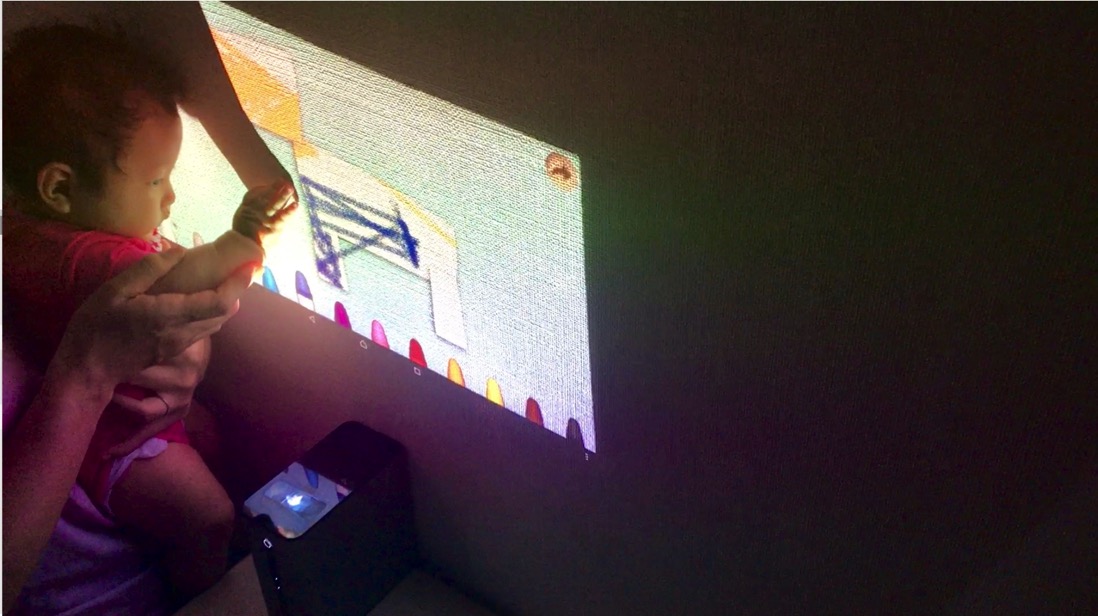
※自宅にて iPhone 7 Plusで撮影
Xperia Touchは、壁、床、デスクに投影できるプロジェクター
Xperia Touchは、これくらいの大きさで、

932g。
らくらく持てるくらいです。

スイッチを押すと、壁に投影できます。
Xperia Touchの実態はプロジェクター。
SONYは、「Android搭載ポータブルスマートプロジェクター
」という名称もつけています。
昨年発売されたSONYの超短焦点プロジェクターLSPX-P1の流れをくむものです。
「Xperia」は、SONYのAndroidブランド。
「Xperia Touch」という名のとおり、このプロジェクターにはAndroidが搭載されています。
プロジェクター×Androidで、未来を感じさせてくれるガジェットです。
これは買いだ!と6/9の予約開始とともに予約し、発売日の6/24に手に入れました。
6/24から6/26まで大阪遠征(セミナー開催、イベント開催、大阪城トライアスロン)だったので、大阪で受け取ることに。
それ以来試してみた結果をレポートします。
ここがすごい!Xperia Touch
Xperia Touchは次のようなことができます。
壁、床、テーブル、デスク、あらゆる平面へ投影できる
Xperia Touchは壁だけではなく、
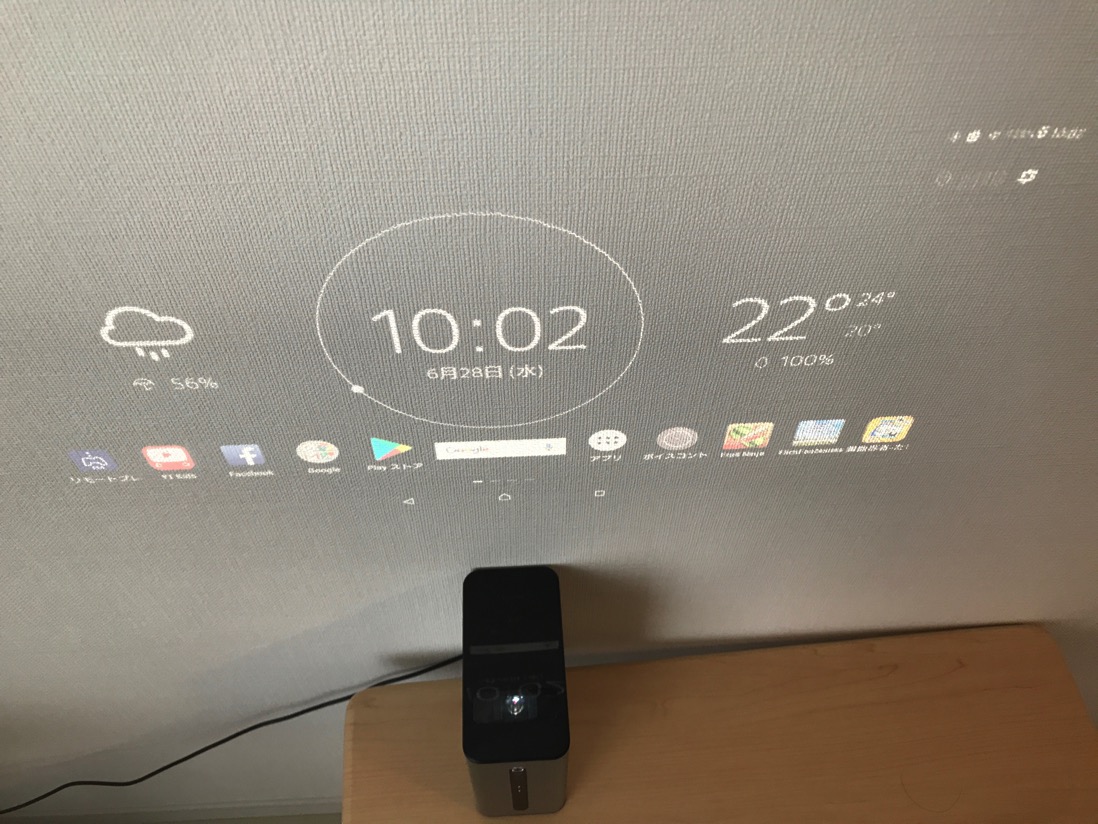
テーブルにも
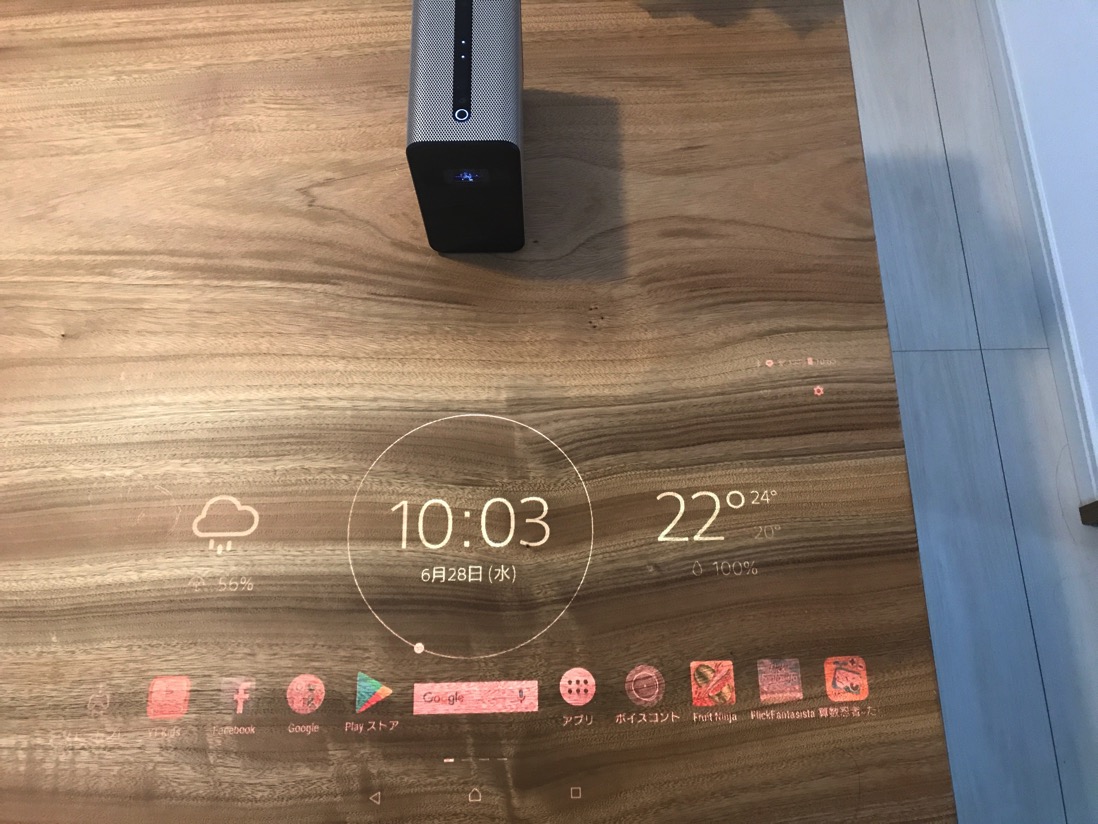
床にも映し出せます。
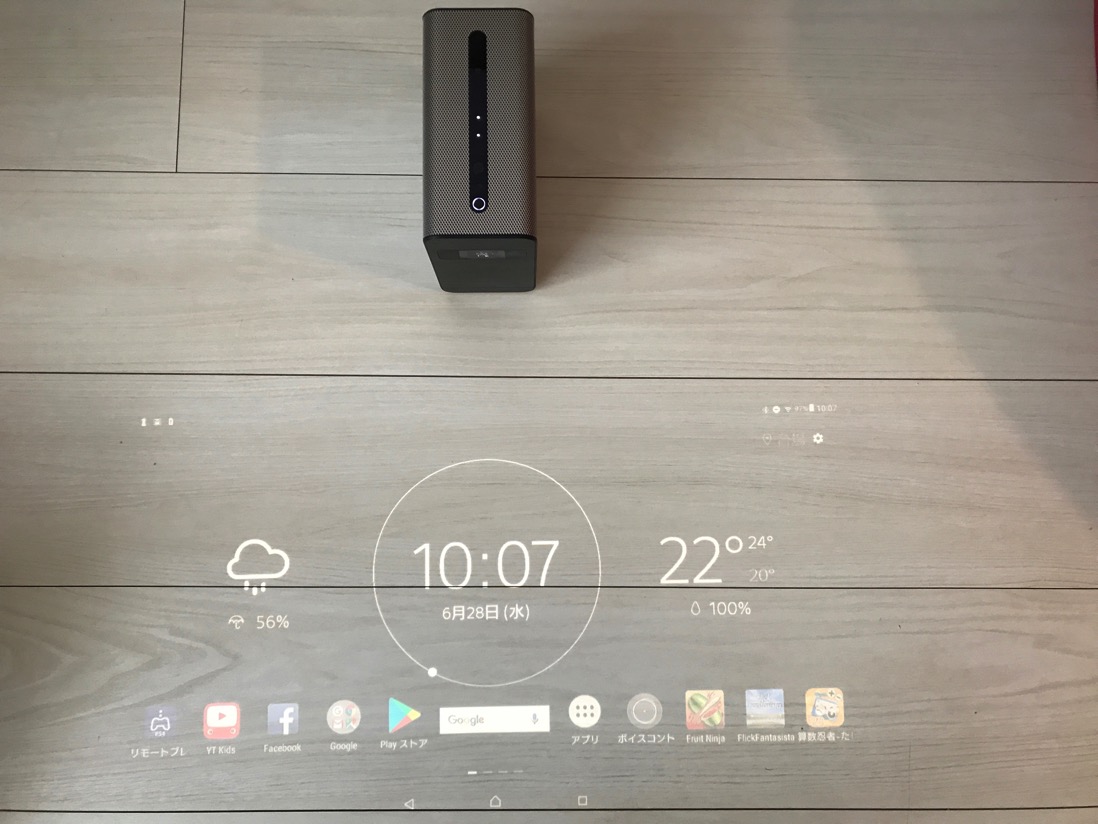
平面であれば、どこでも映し出せるのです。
タッチ操作できる
さらには、その映し出した映像をタッチして操作できます。
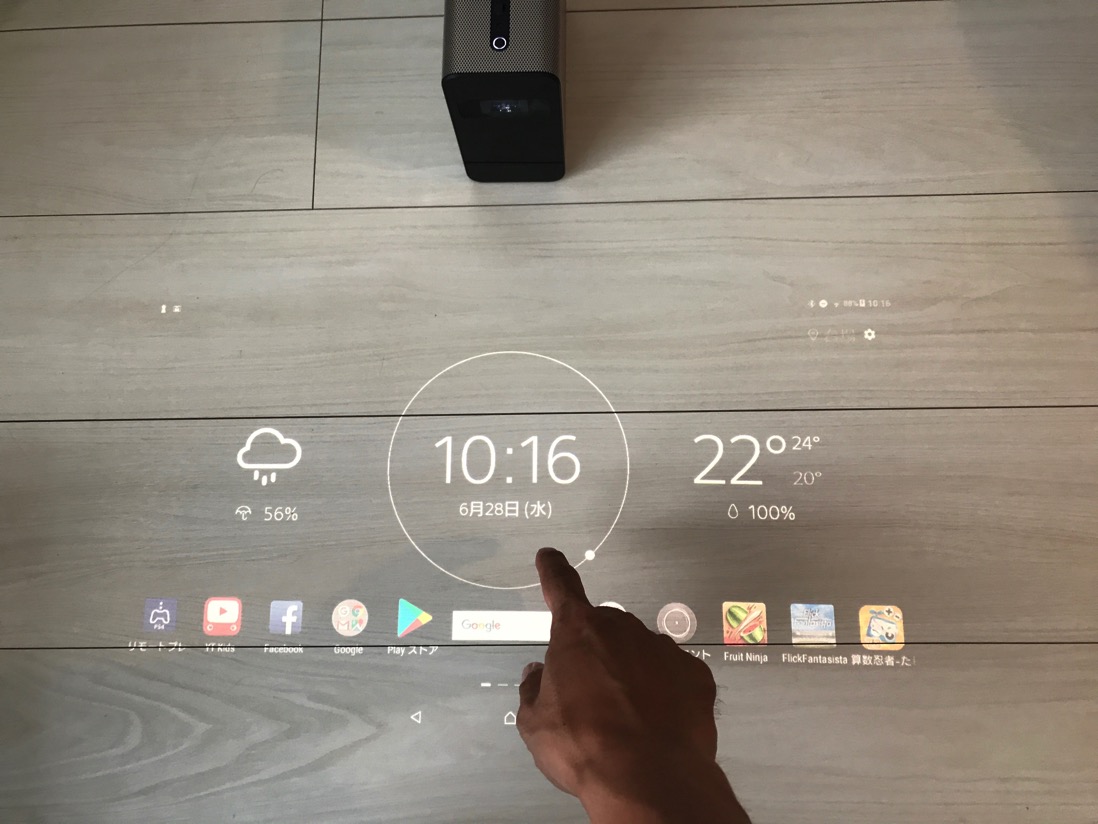
タッチし、ネット検索してサイトを見る様子を動画にしてみました。
23インチから最大80インチ
Xperia Touchが壁、床、テーブル等へ投影できる大きさは、通常23インチです。
タブレットでiPadProなら12.9インチ、ノートPCで大きいもので15インチなので、それらよりも大きい画面で楽しめます。
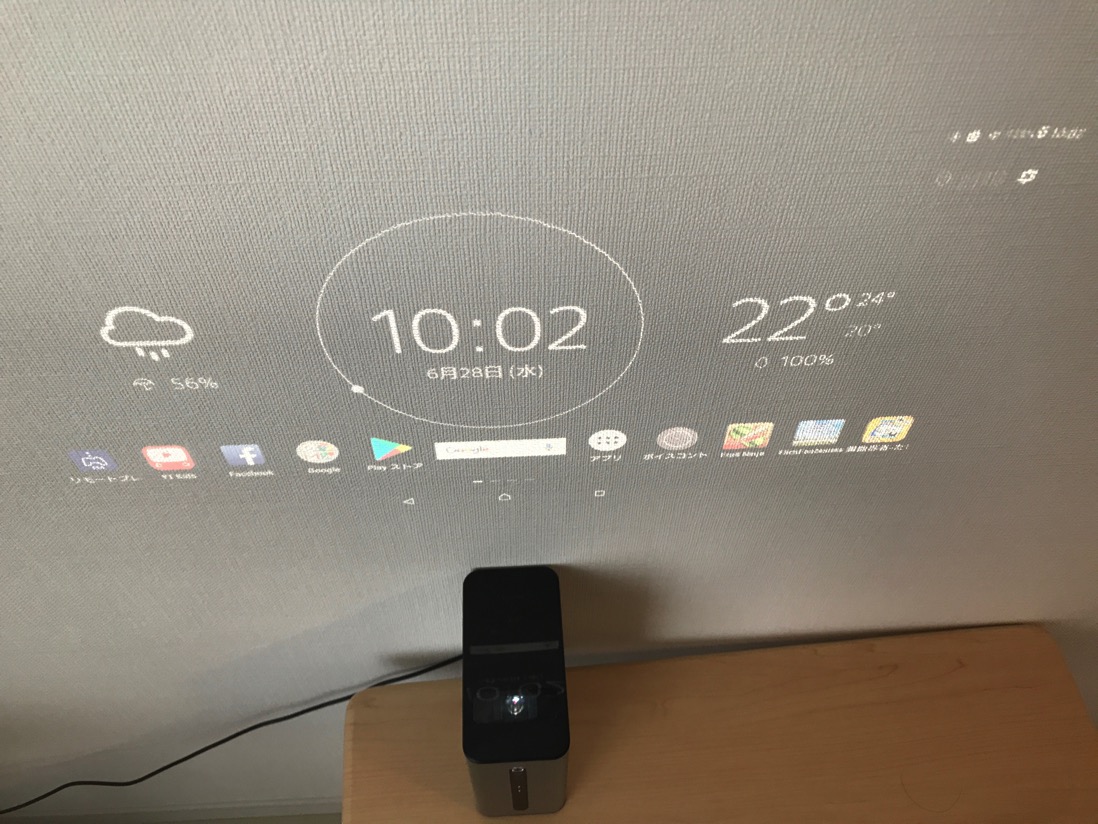
さらに壁に映す場合は、最大80インチ。
通常のプロジェクターと同様、壁(スクリーン)から離せば離すほど、画面は大きくなります。
これで40インチくらい。
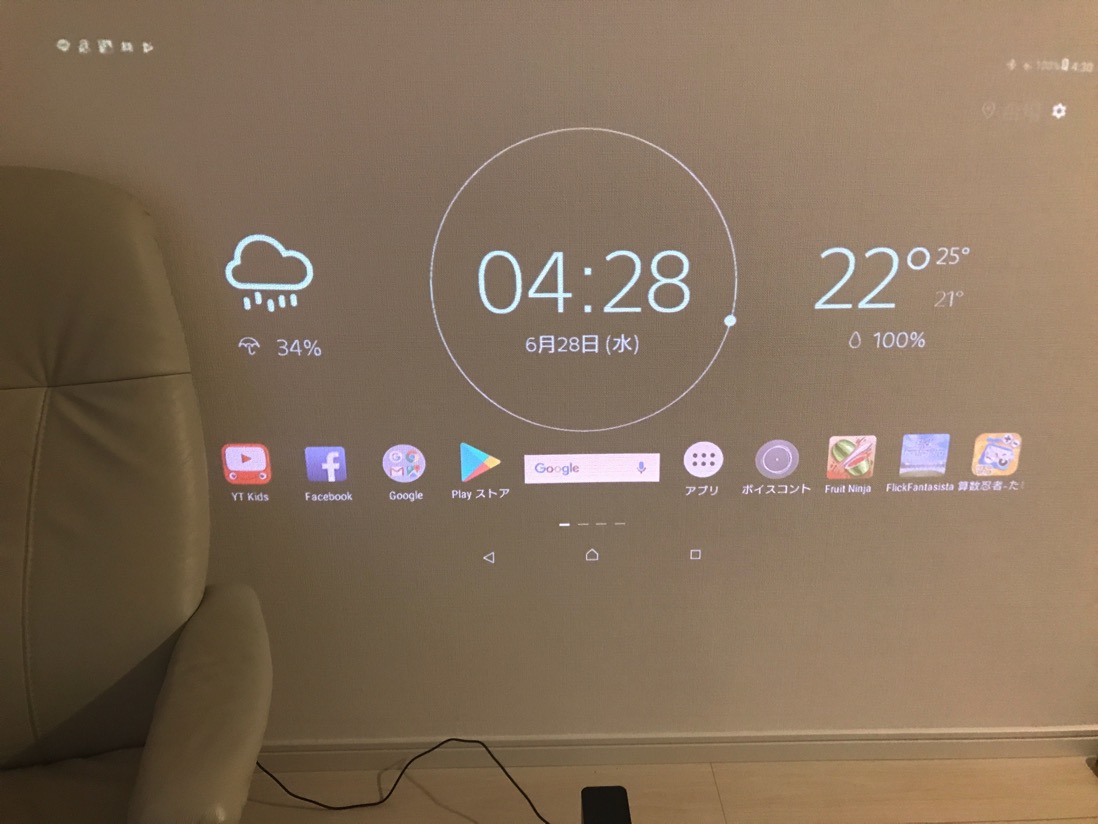
写真も大きくできます。

80インチだと大迫力です。

Androidアプリが使える
Androidのアプリはすべて使えます。
AndroidはGoogleがつくったものですので、Googleのサービス(Gmail、Chrome、Googleフォト)も使いやすいです。
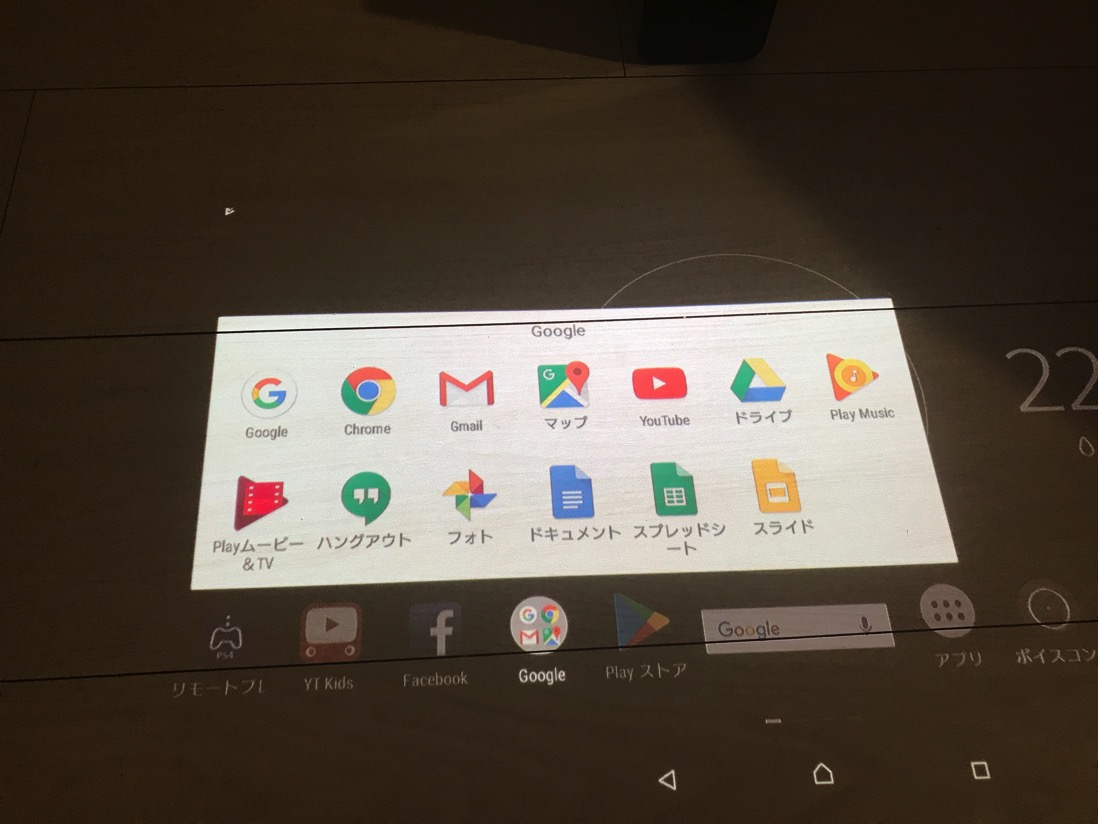
Board。
タッチして絵をかけるアプリ。
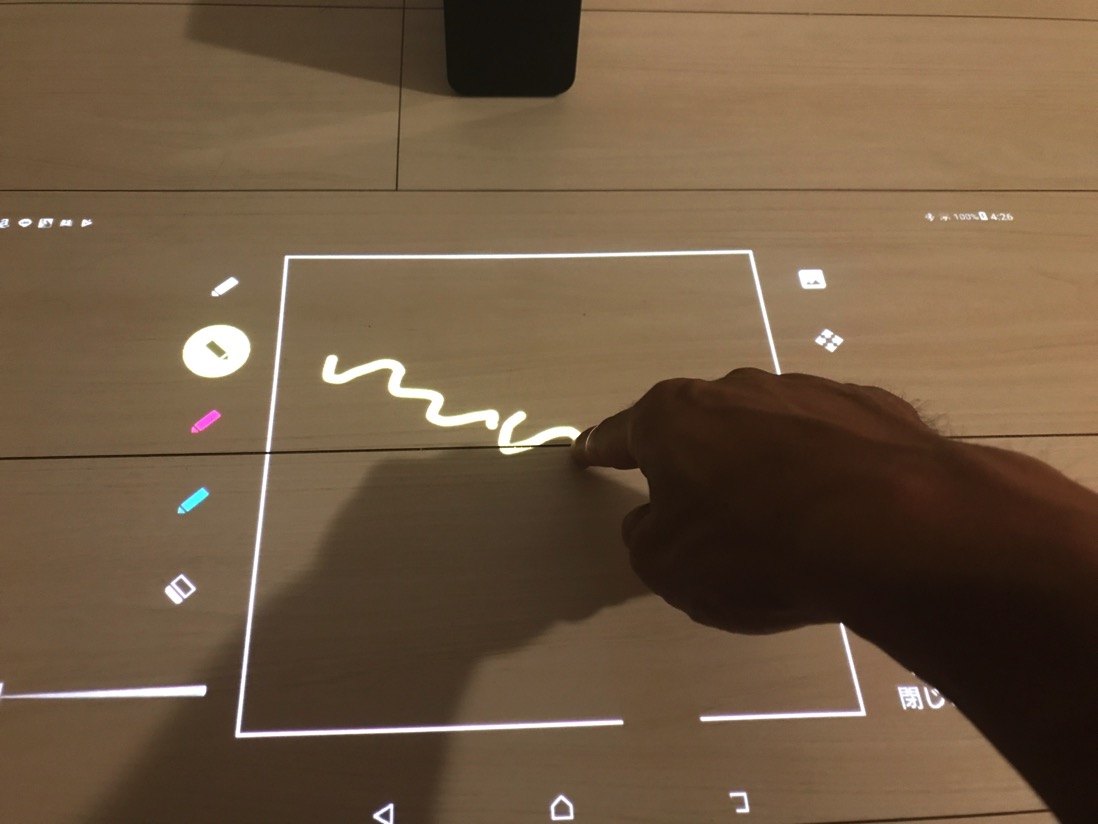
そのうち娘がお絵描きすることを考えると泣けます。
(まだ3ヶ月・・)

オセロ。定番アプリ。
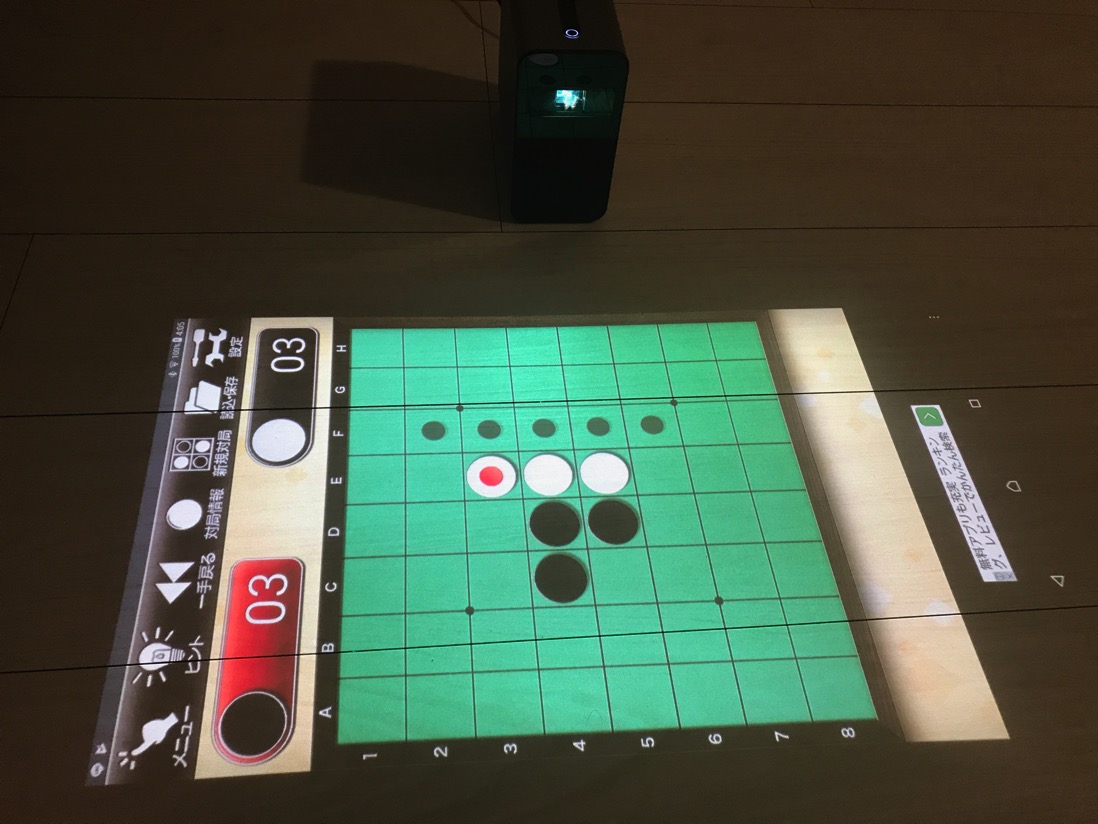
YoutubeKids。
子供向けのコンテンツのみのYoutubeアプリ。
安心です。
プーさんや妖怪ウォッチを見せてます。
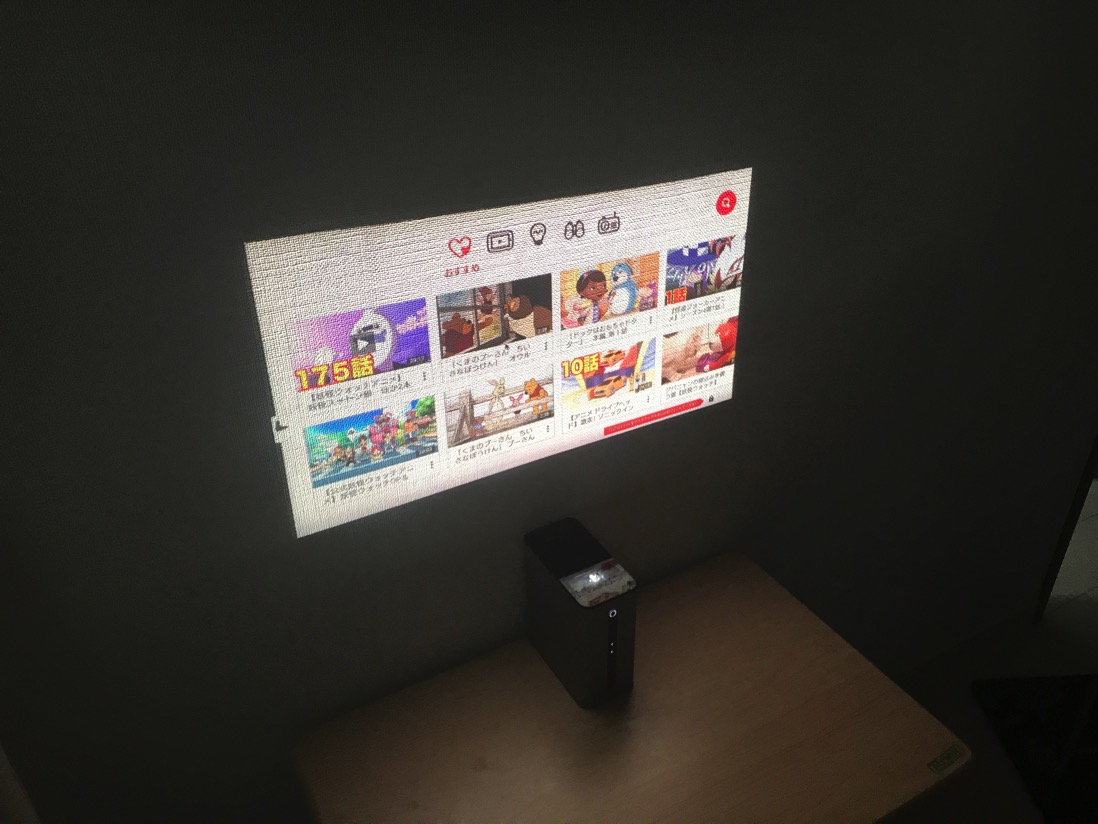
Amazonプライムビデオ。
プライム会員なので、対象の作品は見放題です。

Googleフォト。
普段から愛用しているGoogleフォト。
大画面で見ると泣けます。
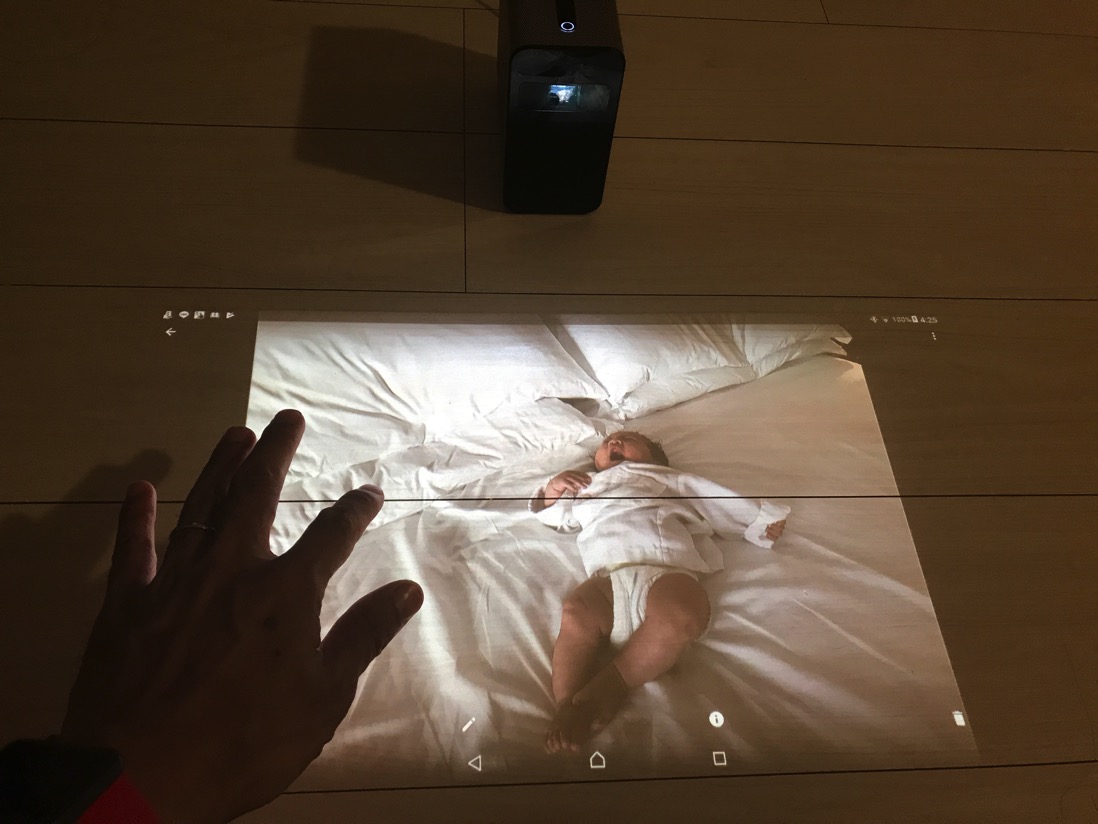
タッチで次の写真へ。

Amazonミュージック。
これもプライム会員だと対象の作品が聴き放題です。
Spotifyもあります。
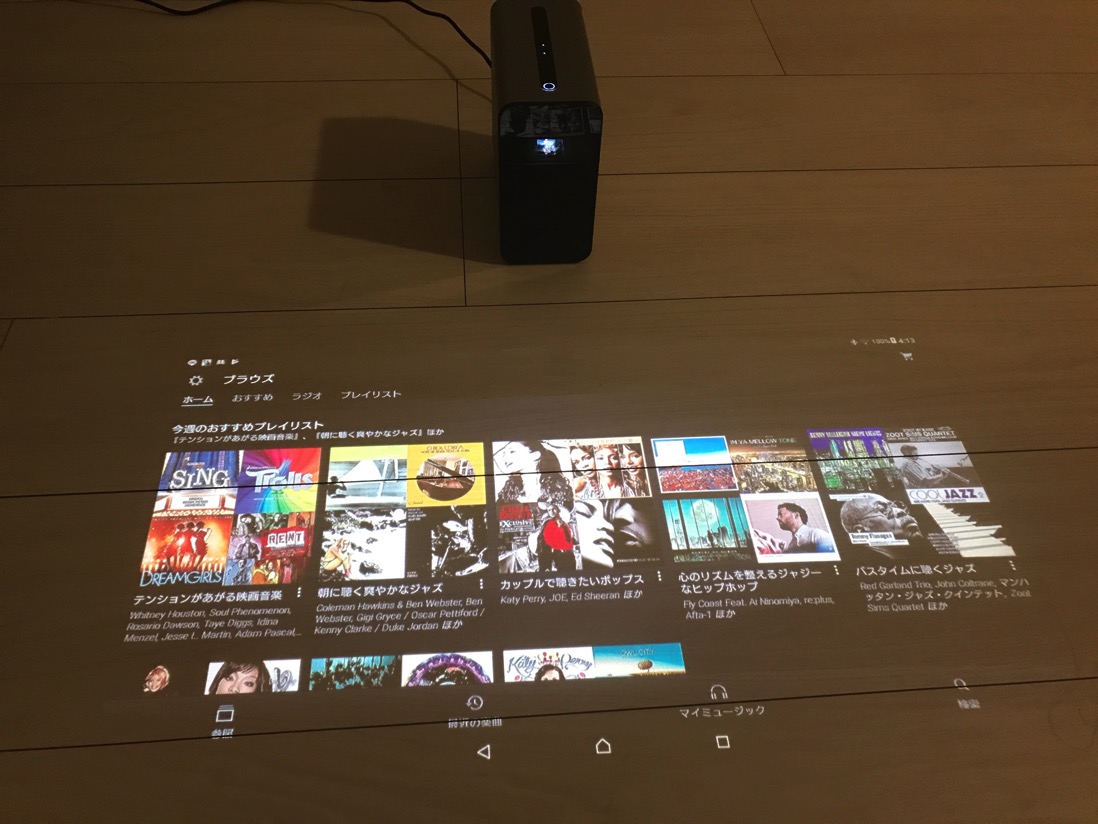
feedly。ブログの更新情報をチェックできるfeedly。
iPadProで見ることが多いのですが、こっちに変えようかと。

Kindle。
大画面だとより楽しめます。
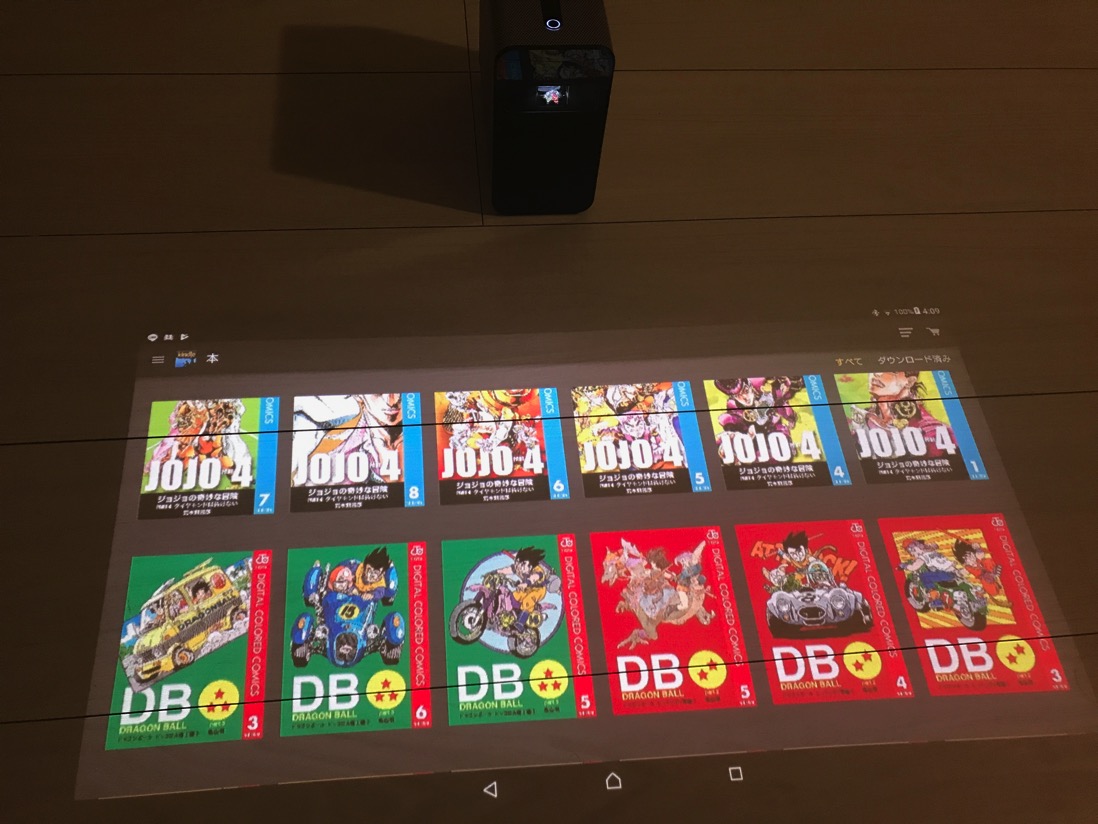
漫画は読みやすいです。

80インチにすると泣けます。。
家族で雑誌や旅行本など読むと楽しめるでしょうね。

もちろん、文字中心の書籍も読めます。
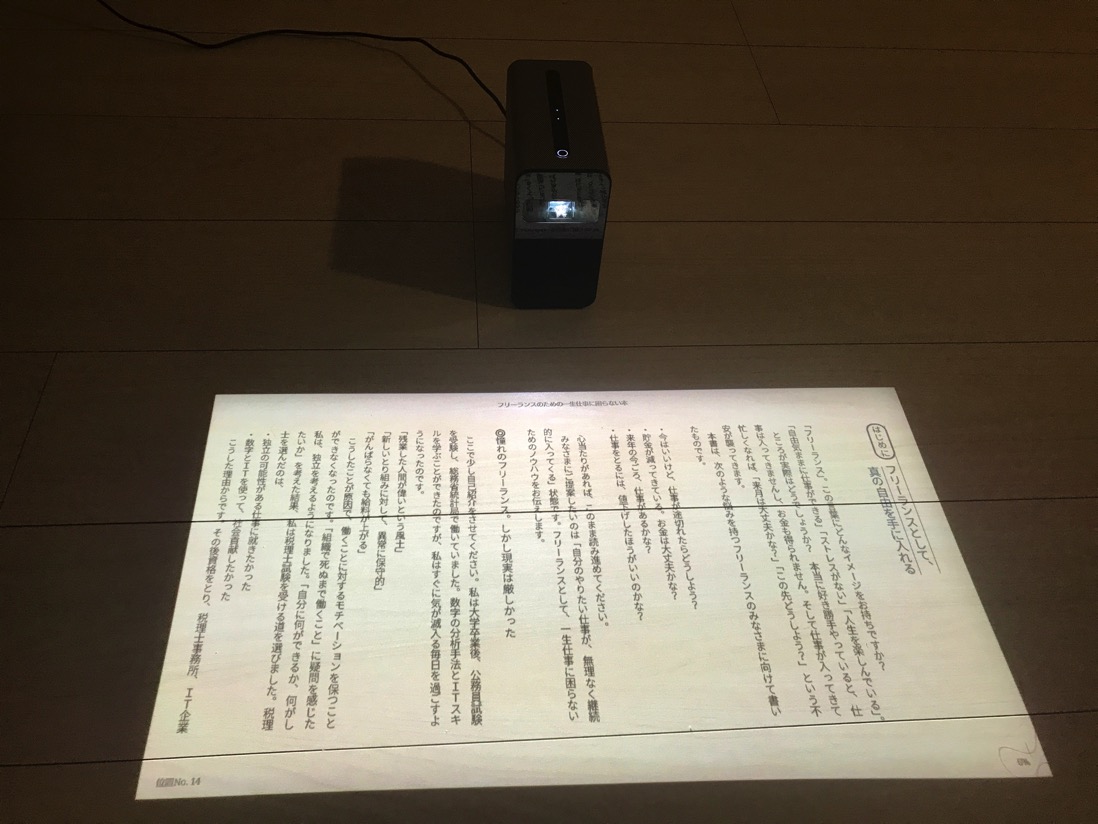
Excel。
AndroidアプリのExcelが使えます。
数字を入れて、グラフをつくってみました。
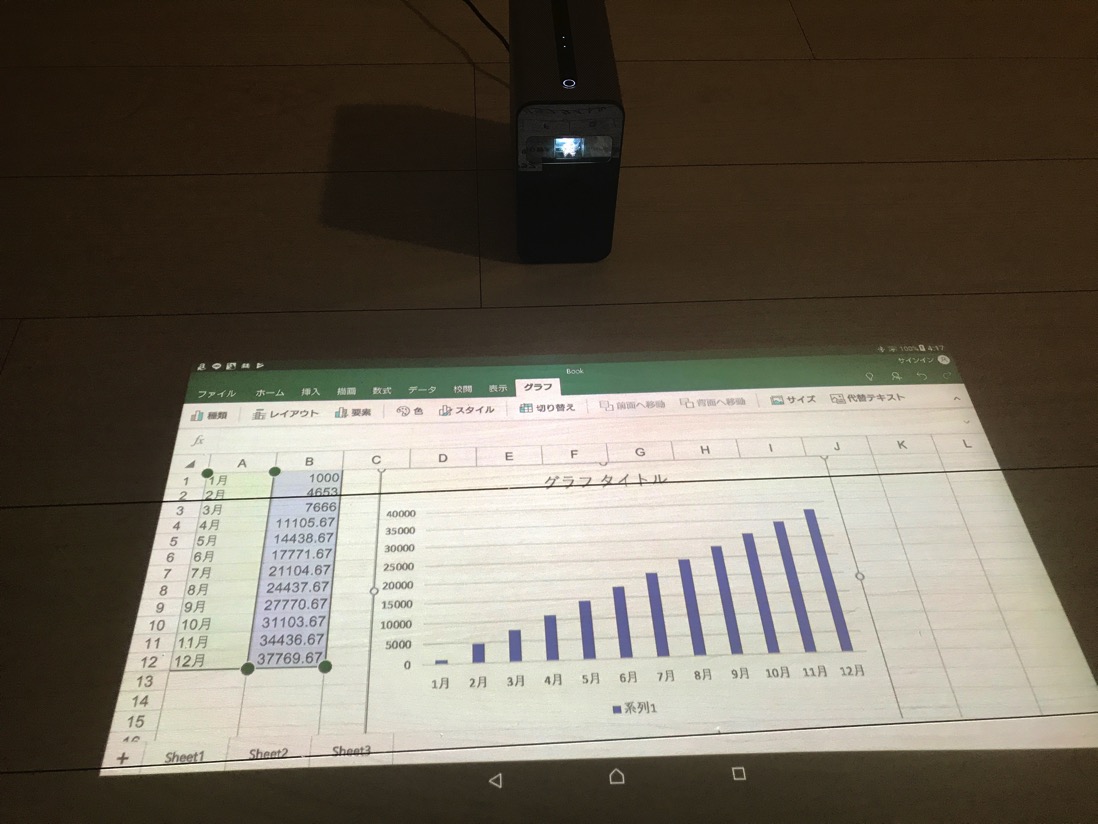
カレンダー
家族と共有している予定も確認できます。
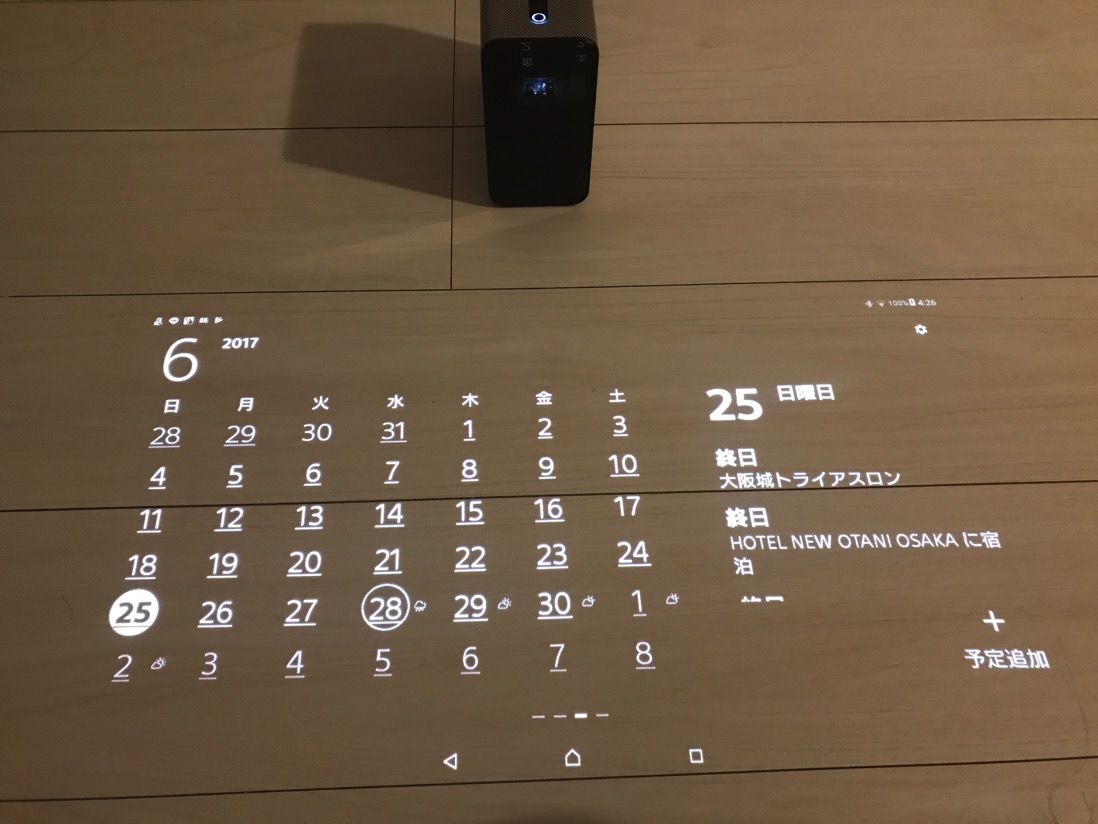
音声アシスタント
「Hi、Xperia」(ハイ、エクスペリア)と話しかけると、音声アシスタントを使えるようになります。
たとえば、「今日の予定は?」といえば、
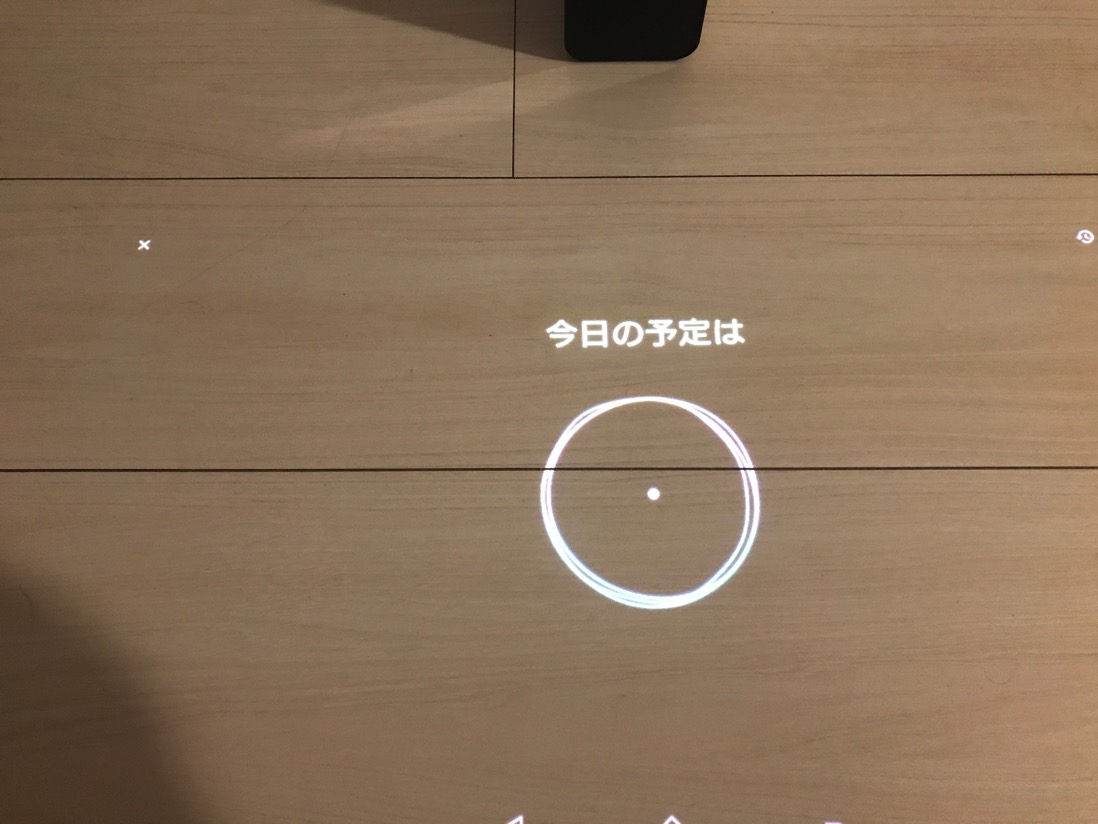
予定を表示してくれるわけです。
(「うさちゃんくらぶ」は、妻と娘の予定)
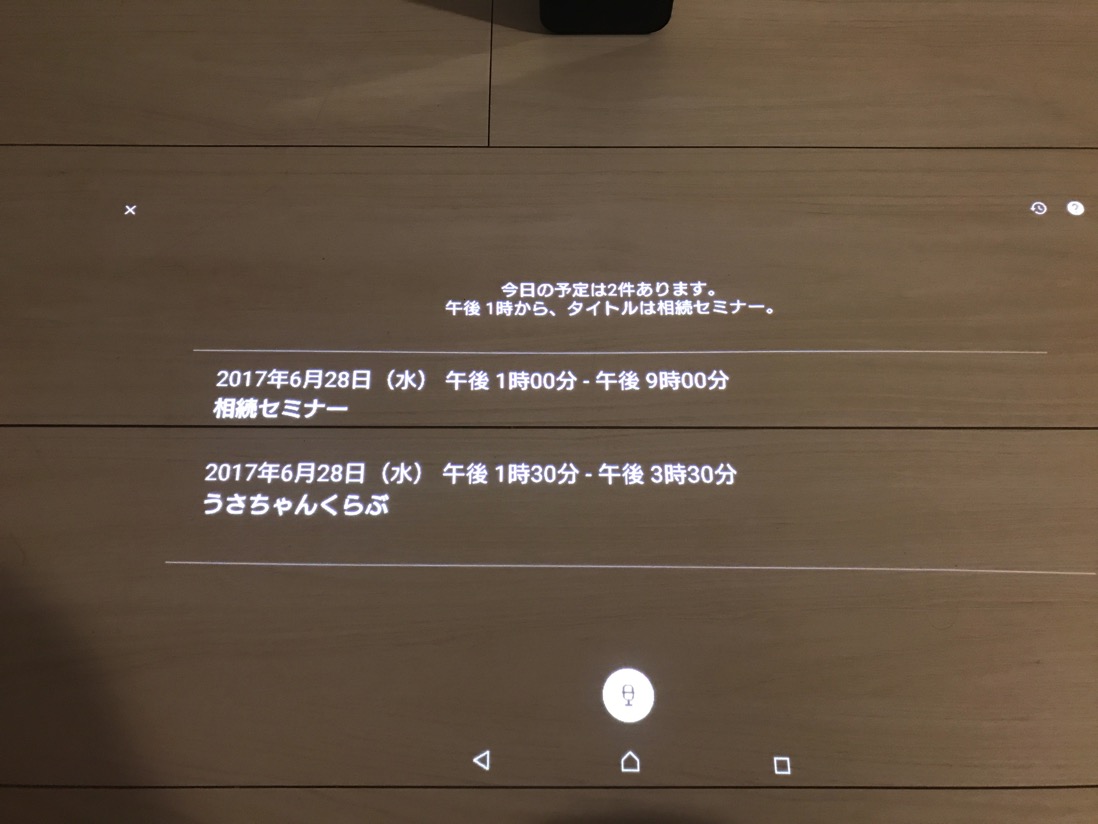
もちろん、Google検索自体の音声認識入力もあります。
複数アプリ起動も可能
対応しているアプリであれば、複数表示もできます。

HDMIケーブルでPCとつなげる
Xperia TouchとPCをHDMIケーブルでつなげることができます。
いわゆるプロジェクターの使い方です。
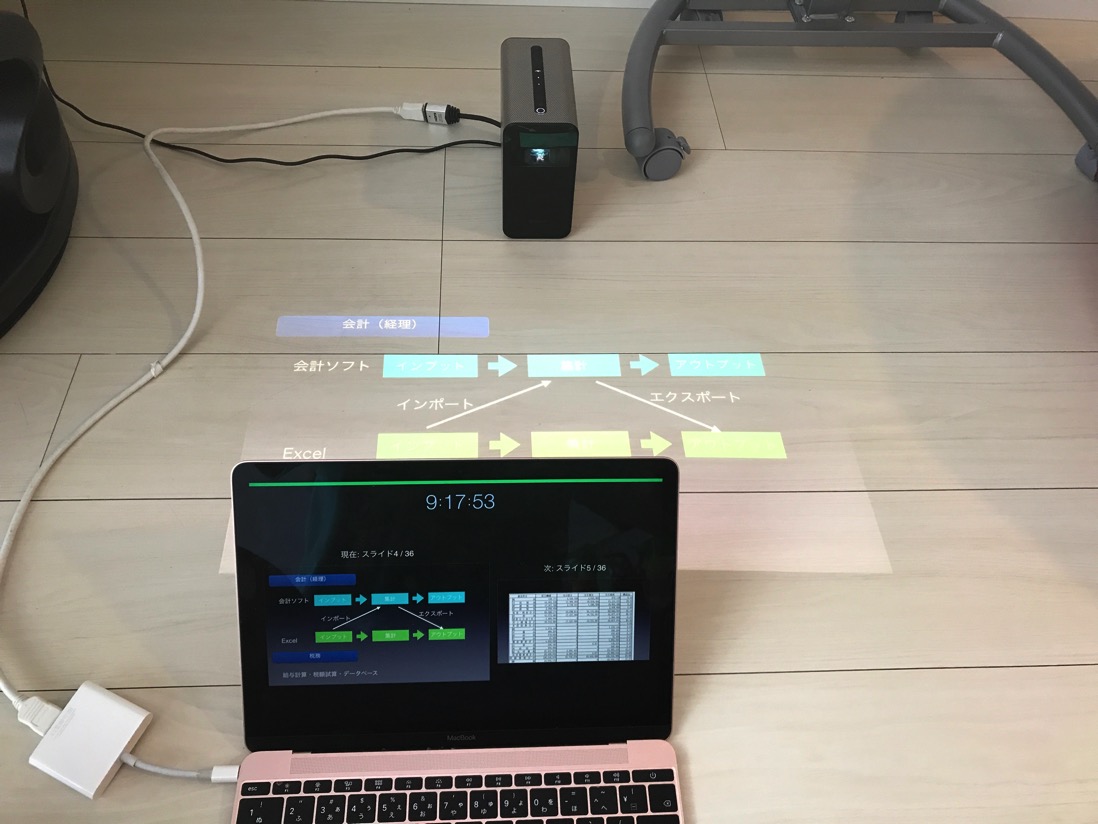
本体下部には、電源供給に使うUSB-C端子、HDMI-D端子があります。

HDMI-D端子という小さい端子なので、専用ケーブルかこのような変換アダプタが必要です。

人感センサー
人感センサーがあり、人が近づくと映像が表示される機能もあります。
その他、GPS、加速度、ジャイロ、気温、気圧などといったセンサーもあり、最新技術の固まりです。
PS4 リモートプレイ
同じSONYの連携機能もおもしろいです。
PS4がネットワークにつながっていれば、Xperia Touchからアクセスすれば、PS4のゲームをプレイできます。

PS4のコントローラーDUALSHOCK4も設定すれば使えるので、TVのない部屋で、かつ大画面でPS4のゲームを楽しめるわけです。

Bluetoothマウス
Bluetoothで、マウスやキーボードをつなげることもできます。
使えるのはUSBレシーバーのタイプは使えず、Bluetooth接続のタイプのみです。

保存容量
データやアプリの保存容量は、本体に32GB。
その他、マイクロSDカードmicroSD、microSDHC、microSDXCが使えます。
Wi-Fi
Wi-Fi(無線LAN)にはもちろん対応しています。
カメラ
カメラもついています。
ビデオ通話にも使えるものです。
Xperia Touchの惜しい点
魅力満点のXperia Touch。
「惜しいなぁ〜」という点もあります。
100ルーメンでくらい
Xperia Touchの明るさは100ルーメン。
通常、セミナーで使うようなプロジェクターでは、明るさ2,500〜3,000ルーメンが目安で、私は3,000ルーメンのものを使っています。
比較すると、Xperia Touchは映像が暗く、日中や明るい場所では厳しいです。
セミナーで使おうとするのは無理でしょう。
この写真の状況は、

間接照明のみつけて、
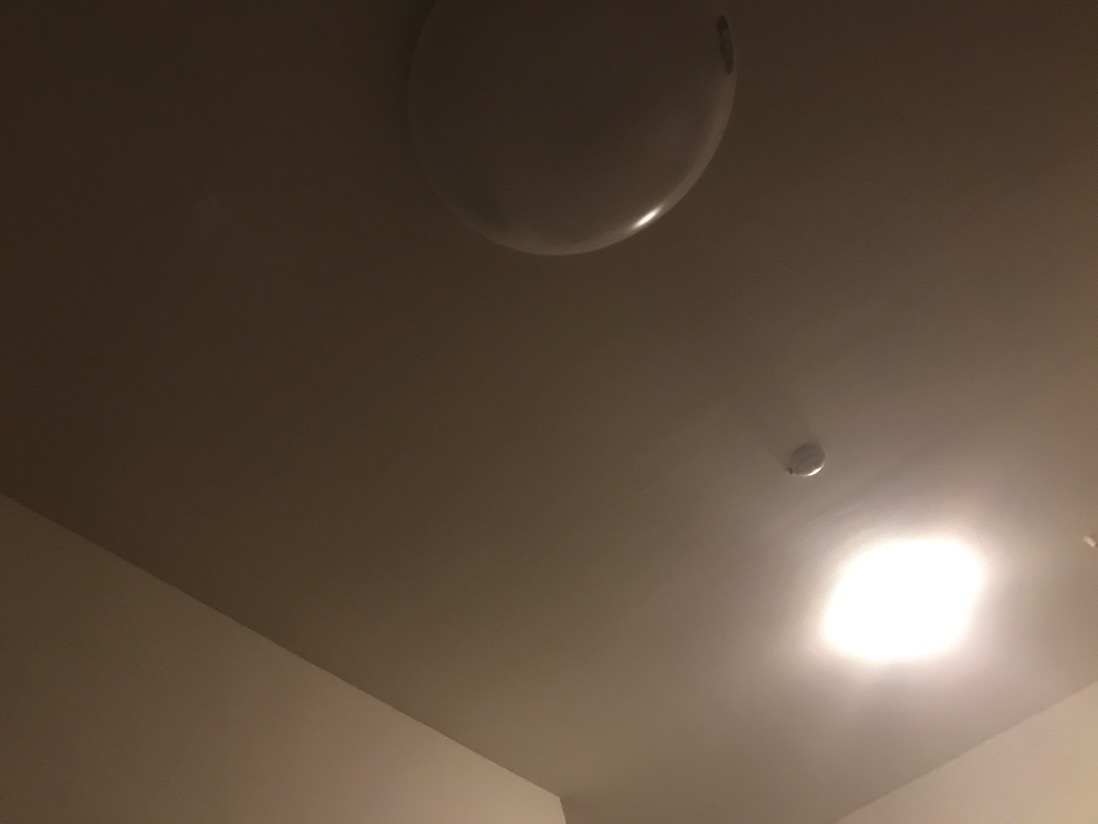
カーテンを閉めている状態です。

電気をすべて消せば、これくらいにはなります。

壁に密着しないとタッチ不可
Xperia Touchは、前述したとおり、床・テーブル等だと23インチ、壁だと23インチから最大80インチに映し出すことができます。
ただし、タッチ操作できるのは、実質23インチのときのみです。
「大きい画面をタッチで操作」というのを思い描いていましたが、できません。
(今後のアップデートで、ジェスチャー操作ができるようになるとのことですが)
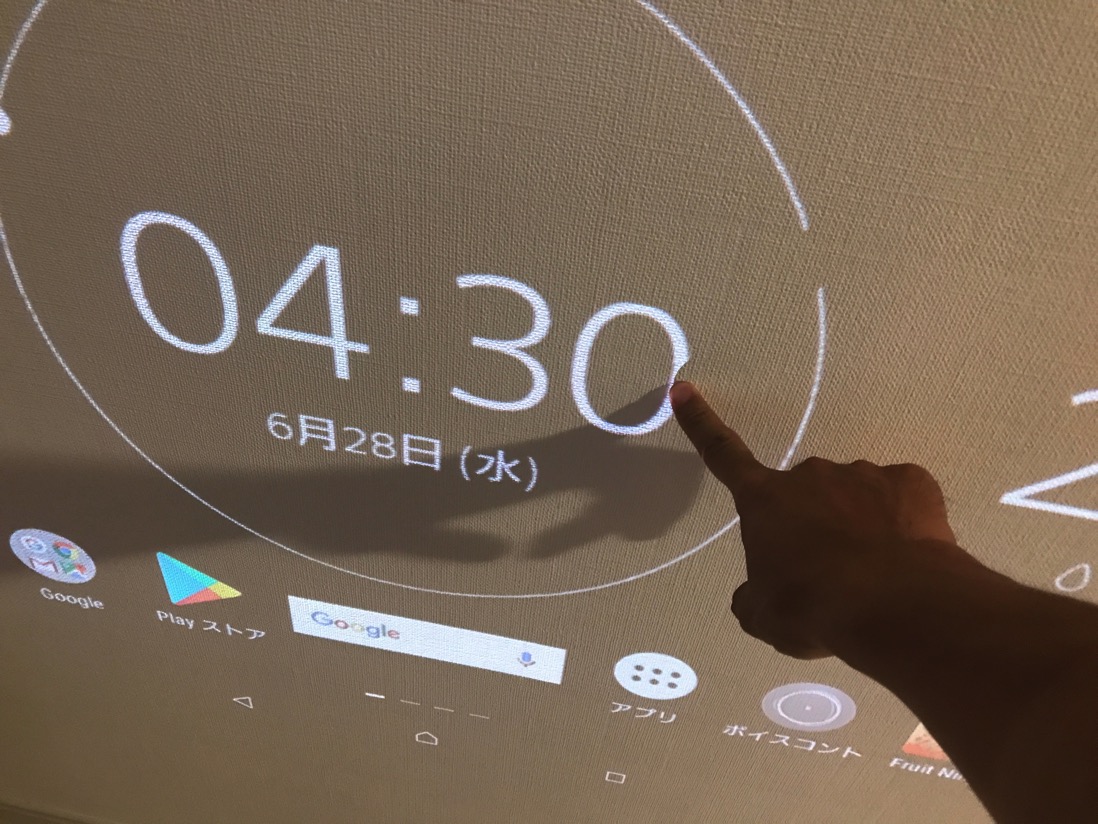
壁に投影で23インチのときというのは、Xperia Touch本体が壁に密着しているとき。
ただ。。。うちのような場合だと密着できないんです。
つまり、壁投影では操作できないということに。。

そこで、台を置いて壁に密着できるようにしました。

また、Bluetoothマウスを使えば、壁に密着させないで投影しても、一部の操作はできます。

Googleフォトだと、次の写真を表示するのはマウスでもキーボードでもできない(スワイプ操作)のですが、マウスでスライドショー開始の操作は可能です。
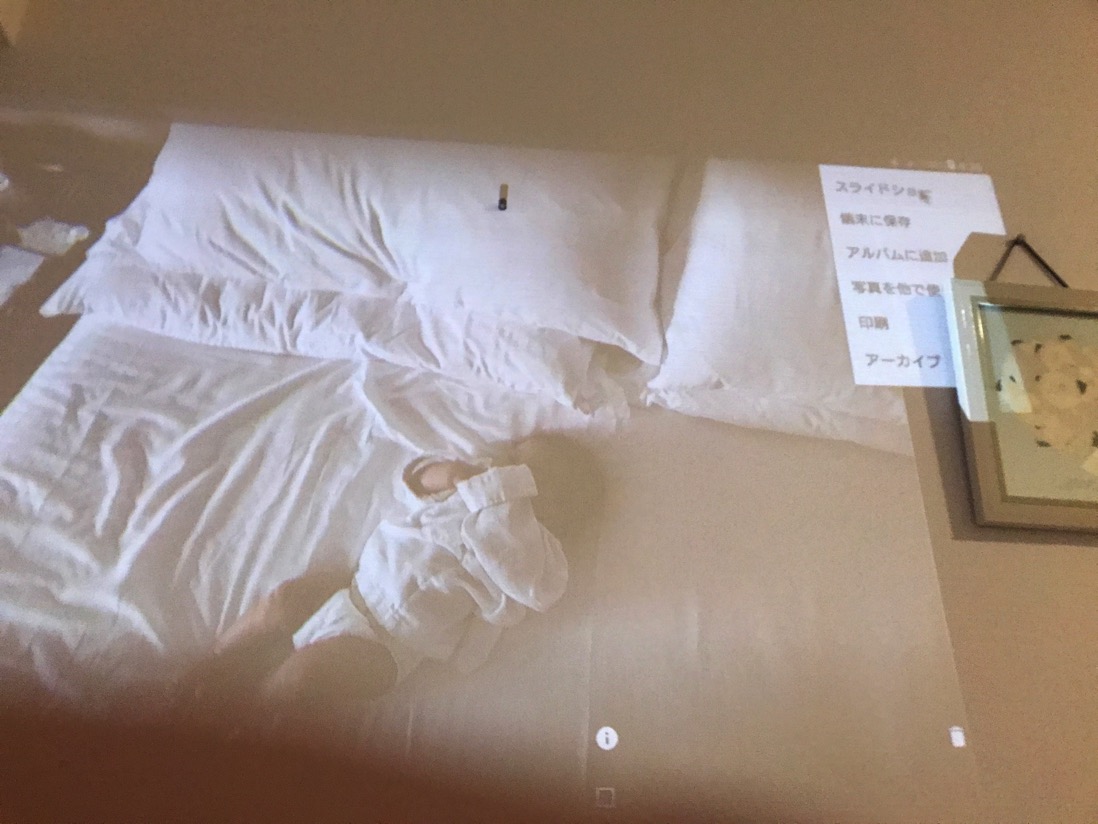
80インチの壁がない
そもそも80インチを壁に投影しようとしても、その80インチを投影できる壁があるかどうか。
こうなってしまいます。

テーブルやデスクに投影するとしても、最低23インチの空白は必要です。
床なら確保しやすいでしょうが。
私は、床に映し出して、あぐらかいてタッチすることが手軽でお気に入りです。
壁だと見づらい
どのような壁かにもよりますが、壁に投影すると見づらくなります。
写真ならまだしも小さい字は読めません。
きれいに映し出すならスクリーンが必要でしょう。

本体を動かすと画面が消える
壁に映したときには、壁からXperia Touchを離したり、壁に近づけたりすると画面の大きさを変えることができます。
その都度、焦点を自動調整してくれるのでしかたがないのでしょうが、そのときに画面が消えてしまうのです。
その間、数秒ですがちょっと気になります。
これは床やテーブルへ映すときも同様です。
壁へ映し出したときの状況、画面が消える状況を動画にしてみました。
床の線が気になる
床へ映し出したとき、フローリングだとどうしても線が気になります。
が、慣れました。
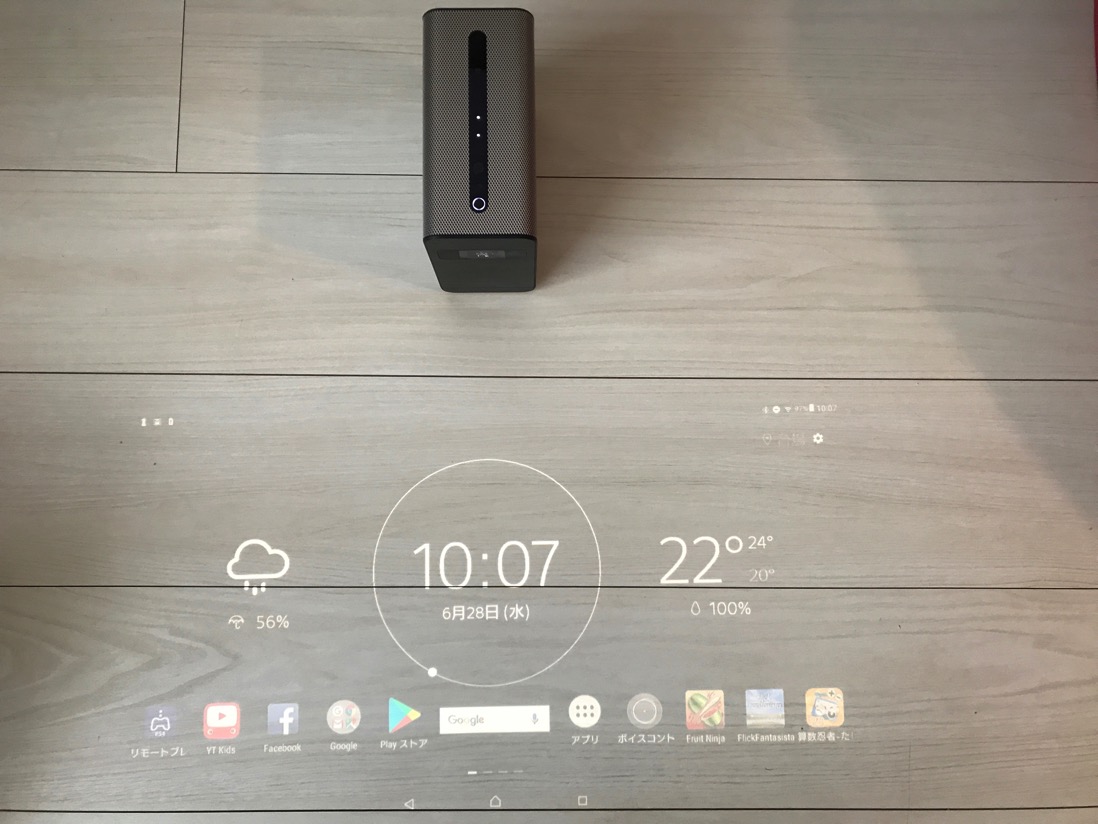
セキュリティ面に注意
Googleサービスを活用するためには、Googleアカウントでログインする必要があります。
自分のアカウントでログインしていると、Gmail、カレンダー、Chromeのブックマーク・履歴などもXperia Touchで確認できるのですが、家族で楽しむのであれば、よしあしです。
Facebookアプリもありますが、それも明らかにはなってしまいます。
かといってパスワードロックをするのもナンセンスでしょうし。。。
Sonyのサイトには、「Xperia Touch用のアカウントを作りましょう」ということをすすめています。
秘密がある方は気をつけましょう。
音声アシスタントは限定
音声アシスタント、便利なのですが、コマンドは限定されています。
Siriのように、話しかけられるわけではありません。
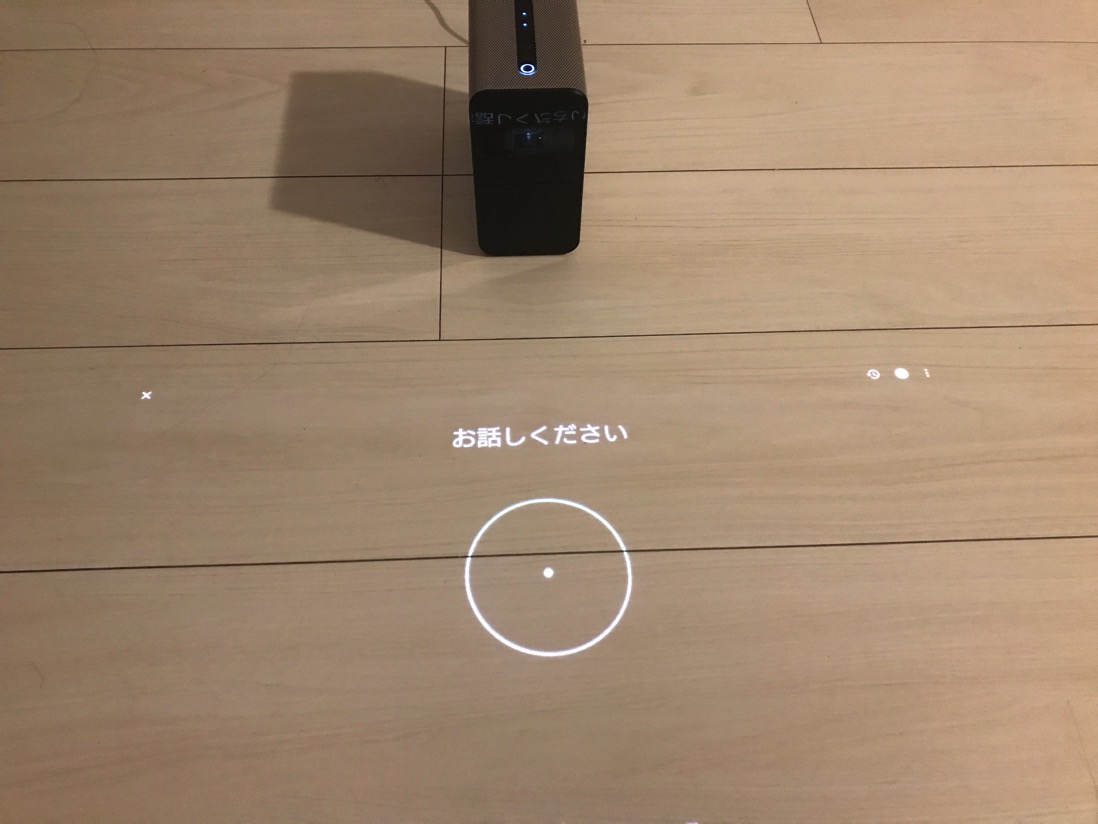
たとえば、「電源オフ」「電源を消して」というコマンドはありませんでした。
入力には向いていない
タブレットと同様、入力はできますが向いてはいません。
23インチに広がるキーボードだと大きすぎますし、
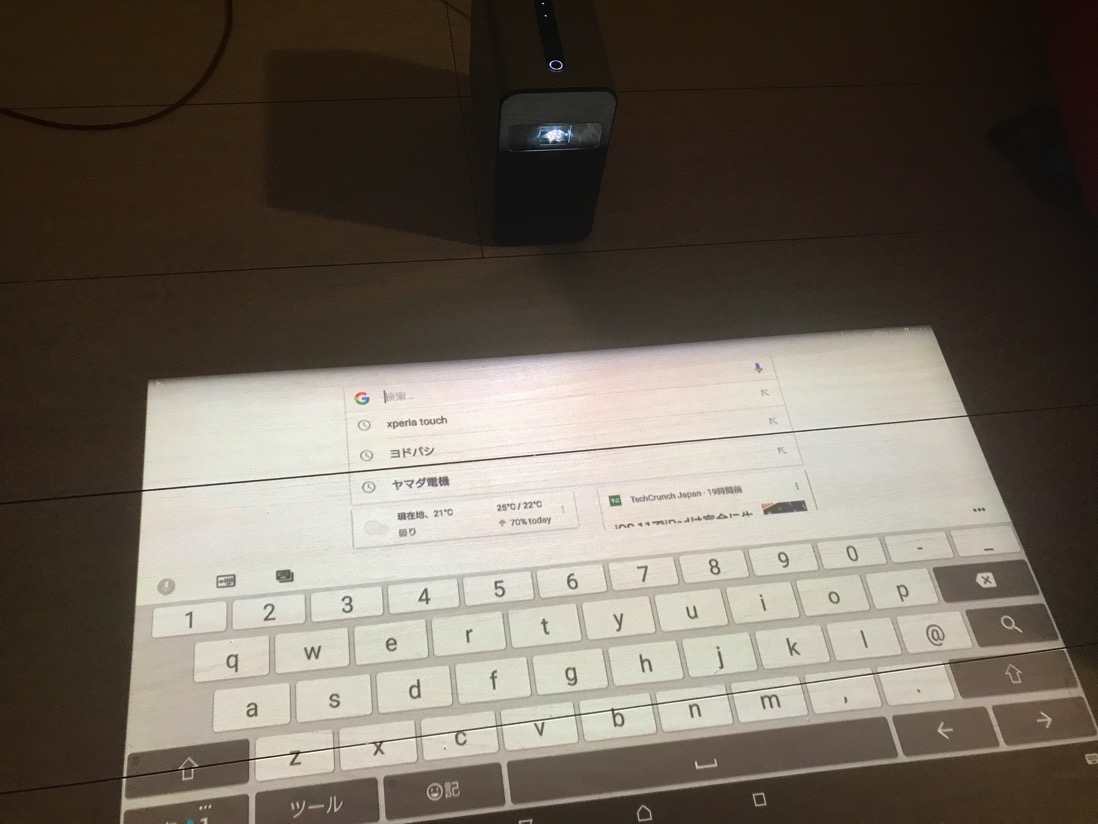
縮小すると小さすぎます。
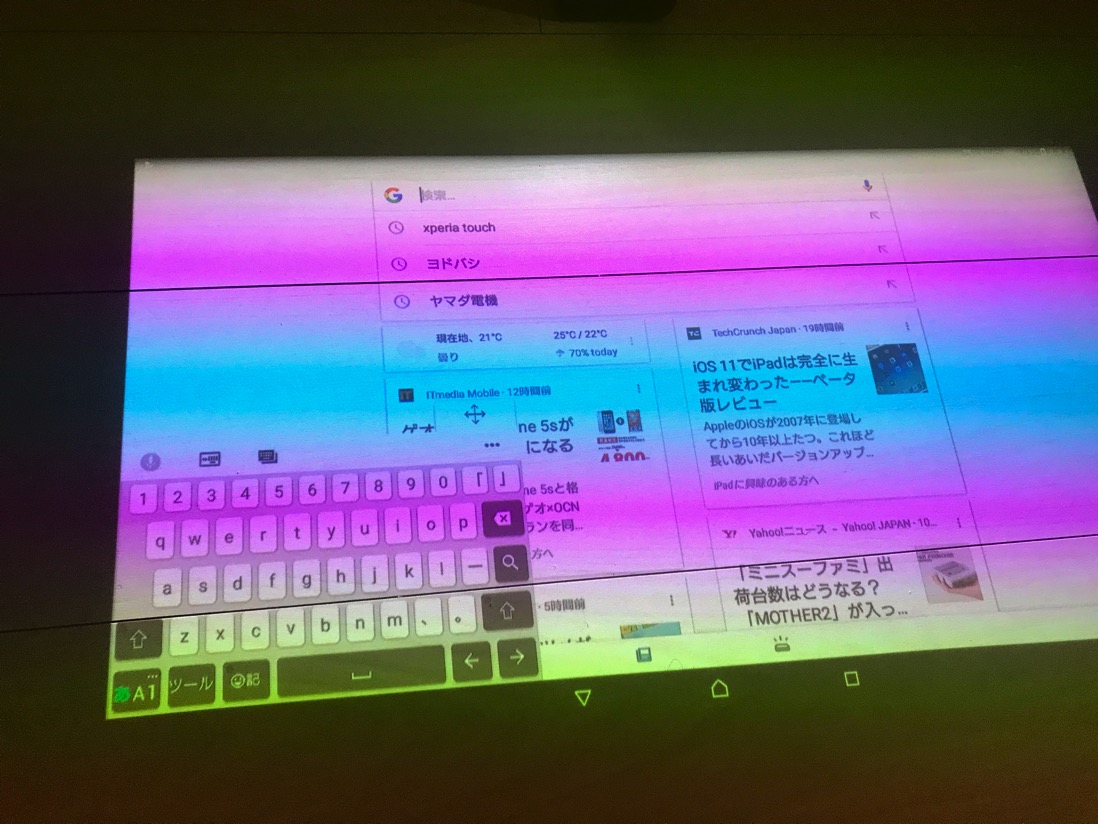
スマホゲーム
Androidのスマホゲームアプリは 縦画面のものがほとんどです。
Xperia Touchでも縦に表示されます。
床やテーブル等ならプレイできますが、壁だと厳しいです。
たとえ床やテーブル等でも、体を移動させるか本体を動かす必要があります。
縦画面を横のまま表示するモードがあれば・・と。

音質はいまいち
音楽や動画で、音も楽しめるのですが、2WAYのステレオスピーカーから流れる音は、それほどいいものではありません。
コンパクトである代償でしょうが。
音質が物足りなければBluetooth対応スピーカーを使うこともできます。
このスピーカー欲しくなります。。
バッテリー1時間
バッテリー駆動もできますが、1時間です。
しかも、照明が50%になるので、実質的にはアダプタで電源につないでつなぐものと考えたほうがいいでしょう。
電源オフしにくい
基本的には電源オンのまま、スリープさせて使うのですが、外へ持ち運ぶときには電源をオフにしたいものです。
その電源オフは、電源ボタンを長押しして投影された画面で「電源を切る」をタッチしなければいけません。
さらには電源がきれるまで本体を動かさないようにする必要があります(画面オフになってしまうので)。
ちょっと不便です。
価格
最後に価格。
16万円ちょっとという価格は、安いとも思えますが、高いとも感じます。
私は他にはない体験ができ、近いうち知育玩具としても使えればと考え、満足です。
セミナーには使いにくいのですが、テーブル投影し、打ち合わせで使ってみようかと思っています。
このテクノロジーは体験しておいて損はありません。
こういう仕事と遊びの間のようなものって大事だと思うのです。
SONYに感謝しています。
昨日は、生命保険を追加で契約。
自分の未来だけではなく家族の未来も考えるという趣旨です。
その1つとして保険でリスクヘッジしようかと。
【昨日の1日1新】
※詳細は→「1日1新」
新橋のとある病院(保険審査のため)
Digio2 Q 極小 トラックボール Bluetoothマウス 静音 5ボタン レッド
うきわ首リング スイマーバ
【昨日の娘日記】
首のうきわ、前に買ったのがちょっとイマイチだったので買い直してました。
今回のは、よりしっかりとしたつくりです。
すいすい泳いでいます。
■著書
『税理士のためのプログラミング -ChatGPTで知識ゼロから始める本-』
『すべてをがんばりすぎなくてもいい!顧問先の満足度を高める税理士業務の見極め方』
ひとり税理士のギモンに答える128問128答
【インボイス対応版】ひとり社長の経理の基本
「繁忙期」でもやりたいことを諦めない! 税理士のための業務効率化マニュアル
ひとり税理士の自宅仕事術
リモート経理完全マニュアル――小さな会社にお金を残す87のノウハウ
ひとり税理士のセーフティネットとリスクマネジメント
税理士のためのRPA入門~一歩踏み出せば変えられる!業務効率化の方法~
やってはいけないExcel――「やってはいけない」がわかると「Excelの正解」がわかる
AI時代のひとり税理士
新版 そのまま使える 経理&会計のためのExcel入門
フリーランスとひとり社長のための 経理をエクセルでトコトン楽にする本
新版 ひとり社長の経理の基本
『ひとり税理士の仕事術』
『フリーランスのための一生仕事に困らない本』
【監修】十人十色の「ひとり税理士」という生き方





